Hướng dẫn tạo lời chào khi khởi động trên Windows 10
Bạn có nhận thấy rằng khi khởi động máy tính, Windows 10 không phát bất cứ âm thanh khởi động nào không? Âm thanh khởi động có mặt trên rất nhiều phiên bản của Windows đã bị Microsoft loại bỏ trên Windows 10. Mặc dù bạn có thể làm cho hệ thông phát âm thanh khởi động bằng cách tinh chỉnh một số cài đặt, nhưng những gì bạn có chỉ là một tin nhắn thoại tùy chỉnh của máy tính.
Tải Windows 10 S
Tải Windows 10 Creators Update
Do đó bài viết sau đây sẽ hướng dẫn bạn cách tạo tin nhắn chào đón bằng giọng nói tùy chỉnh của riêng mình để phát mỗi lần bạn khởi động máy tính chạy Windows 10.
Tạo lời chào khi khởi động trên Windows 10
Để làm cho hệ thống Windows 10 phát một tin nhắn thoại tùy chỉnh khi khởi động, bạn cần tạo một Visual Basic Script trong Notepad. Việc này không hề khó chút nào, bạn chỉ cần thực hiện theo hướng dẫn sau đây.
Đầu tiên, bạn mở Notepad bằng cách tìm kiếm Notepad trong Start menu hoặc nhập notepad trong hộp thoại Run. Bây giờ, bạn đơn giản chỉ cần sao chép và dán dòng mã sau vào file Notepad trống.
dim speech
welcome=”Welcome,…..”
set speech=CreateObject(“sapi.spvoice”)
speech.speak welcome
Bạn có thể thay đổi “Welcome,….” với một tin nhắn khác theo ý muốn. Chỉ cần đừng quên bao gồm cả dấu ngoặc kép.
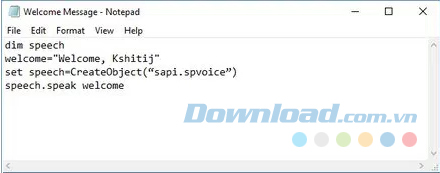
Tiếp theo, bạn lưu file đó với tên bất kỳ, nhưng hãy đảm bảo rằng bạn đã lưu với phần mở rộng là .vbs. Nếu bạn cố gắng mở file này, bạn sẽ nghe thấy tin nhắn thoại tùy chỉnh của mình.
Để phát tin nhắn thoại này khi khởi động, bạn cần di chuyển file này vào thư mục Windows Startup. Bạn có thể làm điều này bằng cách mở hộp thoại Run (Windows + R) và nhập shell:start mà không có dấu ngoặc kép.
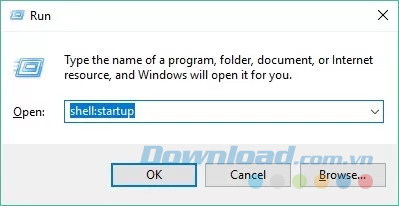
Thao tác này sẽ mở thư mục Startup. Bây giờ, bạn có di chuyển file của bạn vào thư mục này.
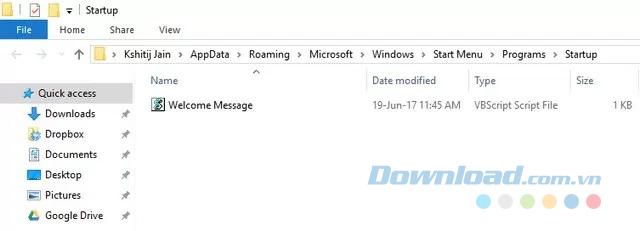
Như vậy là xong. Từ giờ, mỗi lần bạn đăng nhập vào Windows, bạn sẽ nghe thấy lời chào bằng tin nhắn thoại tùy chỉnh của mình.
Bây giờ bạn đã biết cách thiết lập một tin nhắn thoại tùy chỉnh trên Windows 10 khi khởi động, bạn có thể tiếp tục và bắt đầu thử nghiệm với tất cả những gì bạn muốn.
Theo Nghị định 147/2024/ND-CP, bạn cần xác thực tài khoản trước khi sử dụng tính năng này. Chúng tôi sẽ gửi mã xác thực qua SMS hoặc Zalo tới số điện thoại mà bạn nhập dưới đây:




















